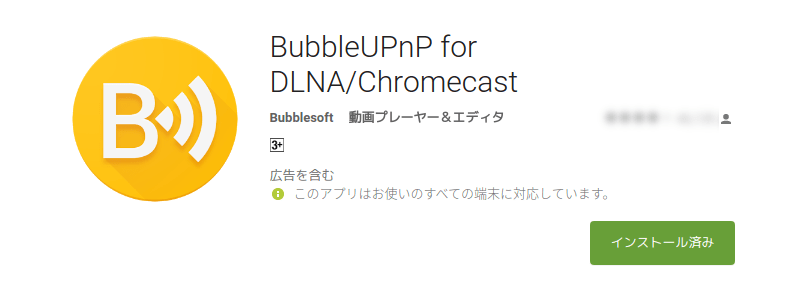
この記事はAndroid上で音楽を再生するのではなくVolumioのリモコン替わりにしようというものなので勘違いなく。
以前からできたかどうか不明(Ver.2.344以降?)だけどVolumioはWeb UI以外でも外部から操作できる。
AndroidからVolumioを操作しようとするならUPnPとかDLNAとかのキーワードで探すといろいろあるようだが、幾つか試した中で個人的にお気に入りはBubbleUPnP for DLNA/Chromecast (以下BUPnP)。
Google Play: 無料版(広告有)・ライセンス(有料)
つまり、DMCとしてBUPnPを利用し、DMRとしてVolumioを使う。
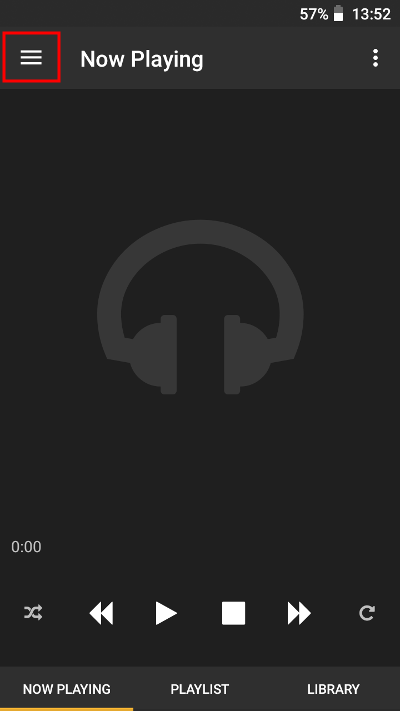
BUPnPを起動し、左上の (メニュー)を押す。
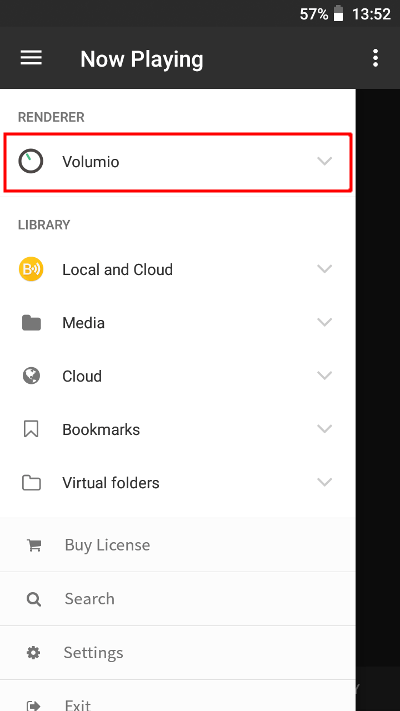
レンダラーをVolumioにする。←この記事はこれがキモ
このときAndroid端末とVolumioが同じネットワーク内に居ないとVolumioは表示されない筈。
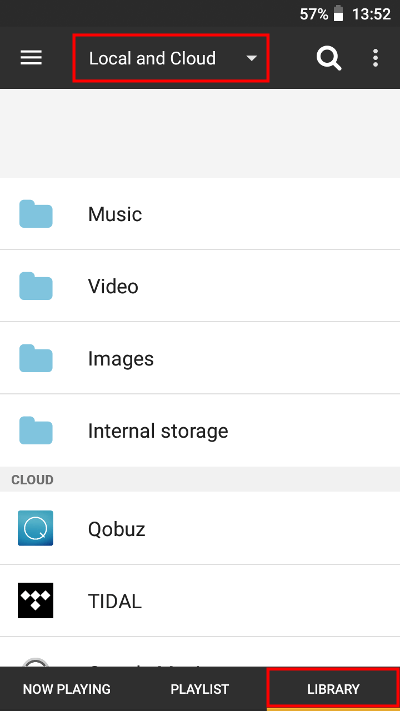
レンダラー選択後にメイン画面に戻るまたは右下の[LIBRARY](ライブラリ)に戻る。
上部のプルダウンメニューをクリック。
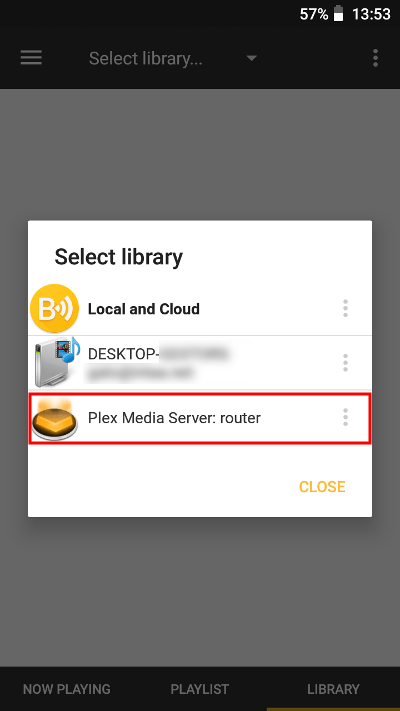
ライブラリの選択画面が表示される。Plex Media Server(上の画像の赤枠)やWindows Media Playerをメディアサーバにしたもの(上の画像の赤枠の上のDESKTOP-***)のような家庭内に存在するメディアサーバを選択する。[Local and Cloud]はこの記事では無視。
2つ前の画面のレンダラーの下にある[LIBRARY]でも切り替えられる。
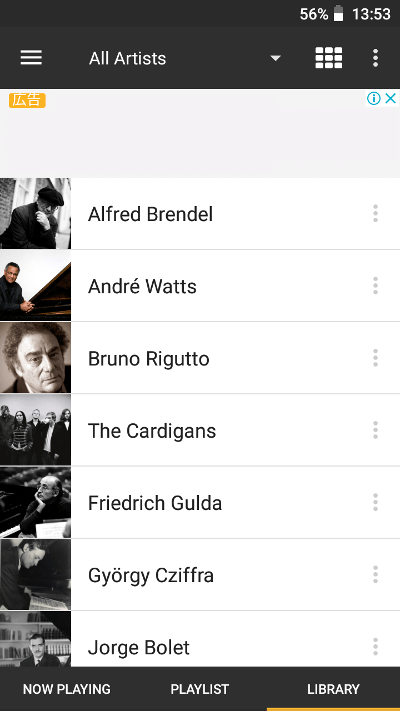
アルバム・アーティストの一覧などから選択できる。(普通)

アルバムの1つを選択してみた。アルバム内の曲の一覧が表示される。曲単位での操作も可能だが、右上の (再生)ボタンを押すとアルバム内の全曲がプレイリスト(キュー)に入り、再生が始まる。ただし、プレイリスト登録の動作が少しトロい。
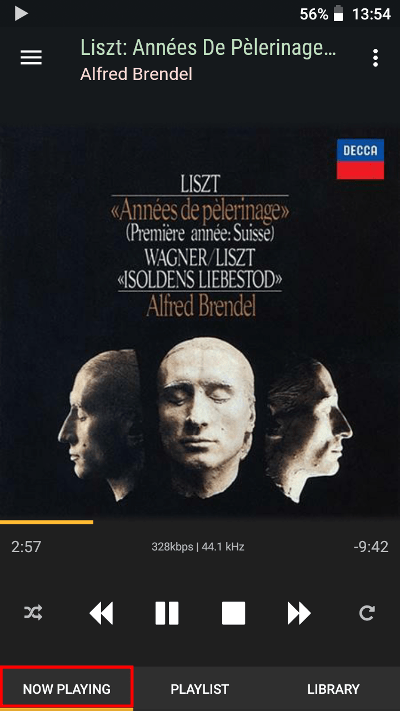
左下の[NOW PLAYING]を押すと現在「再生中のアルバム」が表示される。ここが「現在再生中の曲」でないところが注意。アルバム名やアーティスト名は表示されるが曲名は表示されない(ことがある)。しかし、再生中の曲の長さやリアルタイムな転送速度など一部の情報は表示される。(謎仕様)
ただし、アルバムの画像(上の画像では人型の頭3つが表示されている部分)をクリックすると再生中の曲の情報が表示される。(↓次画像)
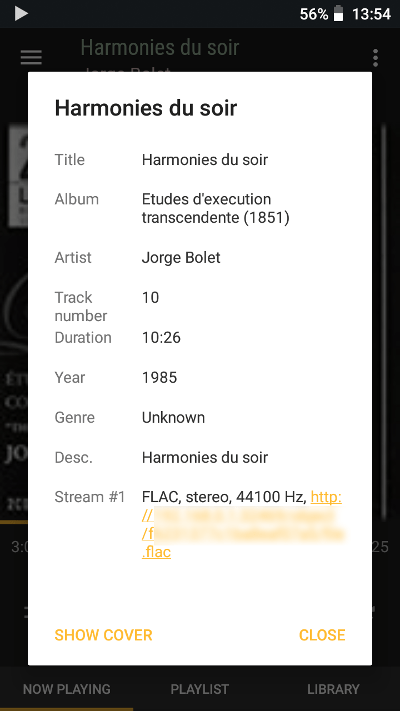
再生中の曲の情報(メタデータ)が表示される。
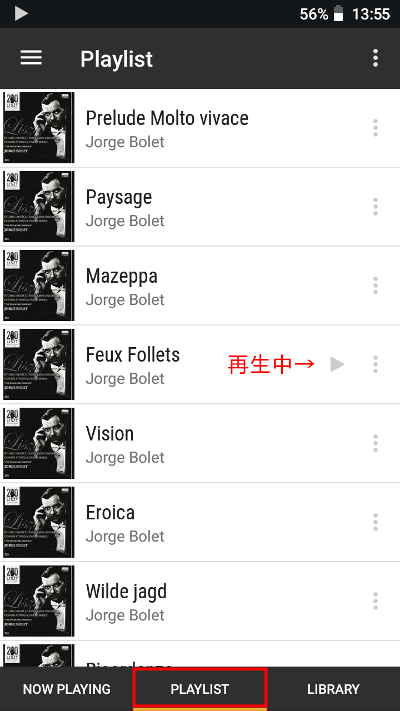
[NOW PLAYING]の画面からスワイプして右隣の画面にするか、画面下部の中央の[PLAYLIST]を押す。
プレイリスト(キュー)に入っている曲の一覧が表示される。アルバムの再生ならこの画面を見るとようやく曲の一覧と再生中の曲がどれかというのが解る。
音量の調整はAndroid端末の音量ボタン↑↓で行う。画面操作での音量調整は無いっぽいメニュー→Settings→Now Playing→Show volume control→Onで初期値はスライダーの音量調整が[NOW PLAYING]に表示される。スライダー調整から表示・反映までタイムラグが少しある。もちろん、Android端末の音量が変わるのではなくRaspberry Pi (+ DAC等) + Volumio の音量が変わる。
なお、画面左下の[NOW PLAYING]を押して現在再生中の曲の画面で右上の︙を押すとMute (ミュート)があるが、Volumioのリモコンとして使用する場合は動作が不完全なので使わない方が良さげ。
BUPnPは、変な部分が無いわけではないが全く意味不明ということではなく、大部分は初見で直感的に操作ができるので良いアプリだと思う。
少なくともVolumioのWeb UIで操作するよりはずっと良い筈。
- Volumioのライブラリ管理をメディアサーバに任せる
- Volumioでコンピレーションアルバムを増殖させないメタデータ
- Volumioにウェブラジオ局を登録
- Volumioのログをローテートする
- Prometheus2とGrafana6によるシステム監視 シングルボードコンピュータの温度表示
- Volumioでradio paradiseを高品質な音で聴く
- Volumioの時刻設定
- Linuxでオーディオファイルにタグを付ける (ファイル名から)
- ELK Stackでシステム監視 Filebeatで収集したVolumioのログから時系列の再生曲名リストを表示
- VolumioのYoutubeプラグインを使ってみる
- VolumioのIPアドレスを調べて接続する
- ELK Stackでシステム監視 FilebeatでRaspberry Pi Zero WのVolumio楽曲再生ランキング
- ELK Stackでシステム監視 MeticbeatでRaspberry Pi Zero WのVolumioを監視
- RaspberryPi Zero WとDAC基板をアルミケースに入れる 後編
- RaspberryPi Zero WとDAC基板をアルミケースに入れる 前編
- BubbleUPnP for DLNA/ChromecastでVolumioを操作
- 100均で買ったケースにRaspberryPi Zero WとDAC基板を入れる
- Raspberry Pi用のPlexメディアプレーヤーRasPlex 後編
- Raspberry Pi用のPlexメディアプレーヤーRasPlex 前編
- Volumio2がDLNA/UPnPに対応
- NanoPi NEO2 + DACで音楽プレーヤーVolumioを使う
- Raspberry Pi Zero W + volumioでもう少し遊ぶ
- Raspberry Pi Zero W + DACで音楽プレーヤーmoOde audio playerを使う
- どうしてもWindowsの共有フォルダが見えない対処
- Raspberry Pi Zero W + DACで音楽プレーヤーVolumioを使う
- RaspberryPi Zero WにDACを接続
- Raspberry Pi Zero Wネットワーク通信性能
- Raspberry Pi Zero Wベンチマーク
- 大人の夏休み宿題工作 Raspberry Pi Zero W用フリスクケース
- Raspberry Pi Zero WでBluetoothキーボード・マウスを使う